华硕重装系统按哪个键进u盘启动
- 分类:U盘教程 回答于: 2022年06月18日 10:01:27
华硕笔记本拥有很多用户,在电脑出现问题的时候大都使用U盘重装系统,但是有很多人不知道在安装系统的过程中华硕重装系统按哪个键进u盘启动,下面小编给大家演示下具体的操作步骤。
工具/原料
系统版本:win10专业版
品牌型号: 华硕F83E42Se-SL
方法一、华硕重装系统按哪个键进u盘启动
1、华硕重装系统首先在开机时不停的esc键。

2、选择U盘项回车,就可以用u盘启动了。
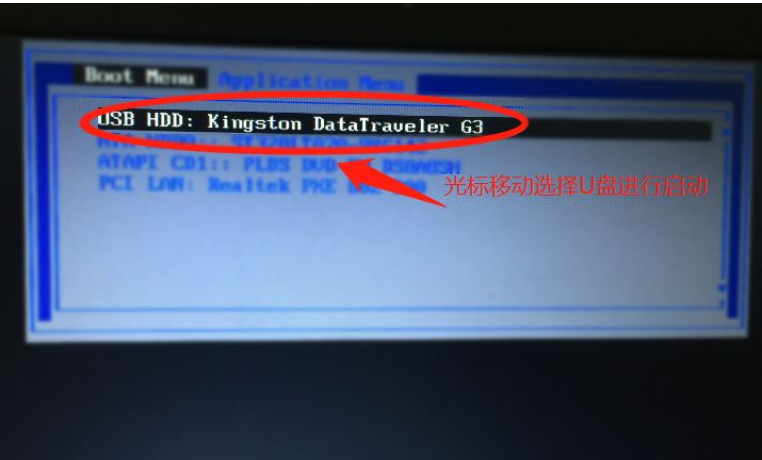
方法二、华硕重装系统按哪个键进u盘启动
1、开机长按F2键,进入bios。
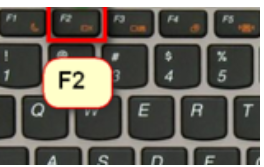
2、使用光标移动找到“boot”菜单。
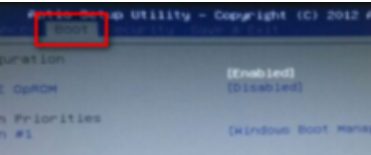
3、在“boot”中找到“boot option #1”。
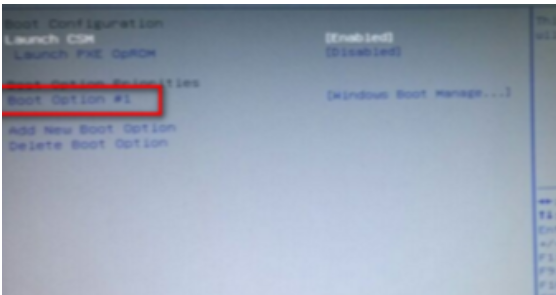
4、在“boot”中找到“boot option #1“按回车键,找到u盘。

5、选择完后按F10保存退出。重启电脑就可以按照选择用u盘启动了。
总结
方法一、
1、在开机时不停的esc键。
2、选择U盘项回车,就可以用u盘启动了。
方法二、
1、开机长按F2键,进入bios。
2、使用光标移动找到“boot”菜单。
3、在“boot”中找到“boot option #1”。
4、在“boot”中找到“boot option #1“按回车键,找到u盘。
5、选择完后按F10保存退出。重启电脑就可以按照选择用u盘启动了。
 有用
26
有用
26


 小白系统
小白系统


 1000
1000 1000
1000 1000
1000 1000
1000 1000
1000 1000
1000 1000
1000 1000
1000 1000
1000 1000
1000猜您喜欢
- 怎么用u盘安装系统,小编教你安装..2017/11/10
- 大白菜u盘装系统win7教程步骤..2022/07/04
- u盘装系统步骤流程2022/08/20
- 启动u盘重装系统教程步骤2022/07/12
- 电脑u盘安装系统还原失败怎么办..2021/06/10
- u盘格式转换工具_小编教你最新..2017/11/22
相关推荐
- 图解电脑怎么用u盘装系统2022/08/20
- win7系统如何使用U盘重装的教程..2021/11/23
- 台式机u盘重装系统教程win72023/02/28
- u盘数据恢复软件有哪些2023/02/22
- 一招教你esd文件怎么用u盘安装..2021/04/08
- 手机一键制作u盘启动盘2021/08/09

















